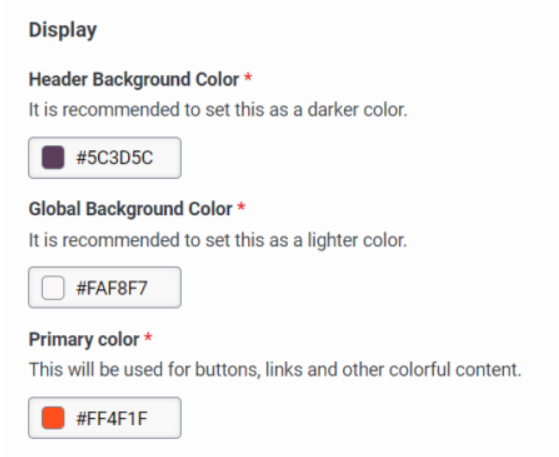Modifier l'apparence du portail de connaissances
Conditions préalables
- Genesys Cloud CX 1 Digital Add-on II, Genesys Cloud CX 2, Genesys Cloud CX 2 Digital, Genesys Cloud CX 3, Genesys Cloud CX 3 Digital, Genesys Cloud CX 4, ou Genesys Cloud CX AI Experience.
Les autorisations suivantes :
- Architect > ; Flux > ; Ajouter
- Architect > ; Flux > ; Modifier
- Architect > Flux > Vue
- Routage > Message > Gérer
- Acheminement > File d'attente > Ajouter, Supprimer, Rejoindre, et Afficher
- Déploiements Web > Configurations > Tout
- Déploiements Web > Déploiements > Tout
- Un portail de connaissances actif
Vous pouvez personnaliser l'apparence du portail de connaissances sous l'onglet Admin.
- Cliquez sur Admin.
- Sous Message, cliquez sur Configurations Messenger.
- Cliquez sur Menu > Numérique et téléphonie > Message > Configurations Messenger.
- Dans l'onglet Messenger Configurations, cliquez sur la configuration que vous souhaitez modifier.
- Sous Appearance, déterminez la couleur d'arrière-plan de l'en-tête, la couleur d'arrière-plan globale et la couleur primaire.